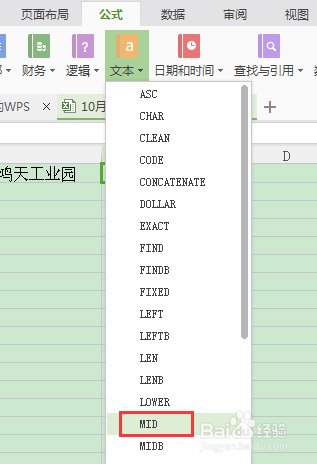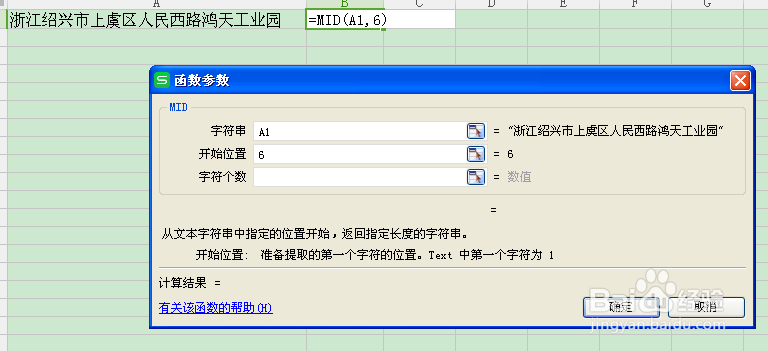1、如图,我们要将这一串字符中提取出“上虞区人民西路”这几个文字。
2、选中B1单元格,在工具栏“公式”--“文本”函数下面,找到MID函数。
3、打开MID函数对话框,在“字符串”中输入A1,或者直接点击A1单元格。
4、“上虞区人民西路”最开始的“上”字是第6个字符,所以在“开始位置”输入数字6 。
5、“上虞区人民西路”这串文字有7个字符,在“字符个数”后面输入7。
6、点击确定,B2单元格内显示的内容就是A1单元格中第6个字符开始往后7个字符的内容。
7、如果需要提取别的文字,按照文字所在的位置对函数进行重新设置就可以了。